Moduri gratuite și ușoare de a comprima în mod semnificativ fișierele AMV
AMV înseamnă Anime Music Video, un format de fișier container pentru stocarea conținutului video și audio pe dispozitive media portabile, cum ar fi playere MP3 și MP4. Cu toate acestea, fișierele AMV nu sunt foarte comprimate, uneori este posibil să fie nevoie să reduceți dimensiunea fișierului dintr-un anumit motiv, de exemplu, dacă doriți să încărcați videoclipul AMV pe o platformă de streaming video. Astfel, s-ar putea să căutați un instrument pentru a vă micșora fișierele. Să vedem cum să comprimăm videoclipurile AMV în două moduri diferite în acest ghid pas cu pas.
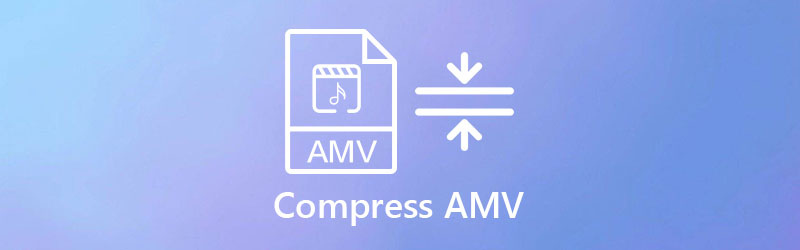
CONȚINUTUL PAGINII
Soluția 1: comprimați fișierele AMV utilizând compresorul video profesional
Vidmore Video Converter este unul dintre compresoarele video de top care funcționează atât pe Mac, cât și pe Windows. Vă poate comprima fișierele video în câteva secunde și este disponibil pentru toate formatele video principale, inclusiv MP4, AMV, MOV, AVI, MKV, VOB și altele. Cu acesta, vă puteți comprima fișierele AMV la o dimensiune de fișier gestionabilă, astfel încât să puteți încărca pe Instagram, YouTube, Facebook și alte platforme de socializare. Doar descărcați programul și urmați instrucțiunile de mai jos.
Pasul 1. Instalați și lansați programul
După descărcarea Vidmore Video Converter pe computer, urmați instrucțiunile de pe ecran pentru a efectua instalarea. Odată instalat cu succes, faceți dublu clic pe pictograma desktop pentru ao deschide.
Pasul 2. Adăugați fișierul AMV
Pe interfața principală, mergeți la Trusa de scule filă și alegeți Video Enhancer a continua.

Apoi, faceți clic pe butonul plus din fereastra pop-up pentru a adăuga videoclipul AMV pe care doriți să îl comprimați.

Pasul 3. Alegeți opțiunile de compresie
Pentru a comprima fișierul AMV, puteți modifica dimensiunea fișierului mutând glisorul pentru dimensiunea fișierului pentru a decide noua dimensiune a fișierului. De asemenea, puteți reduce rezoluția și puteți alege un alt format de fișier pentru a vă comprima fișierul.
După aceea, puteți previzualiza rezultatul pentru a vedea dacă calitatea rezultată funcționează pentru dvs. Pentru a face acest lucru, apăsați pe previzualizare buton.

Pasul 4. Porniți compresia
Acum, să specificăm unde să salvați fișierul de ieșire pe computer făcând clic pe Pliant pictogramă. În cele din urmă, faceți clic pe Comprima pentru a începe procesul. Procesul va dura puțin și, odată ce sa terminat, folderul țintă care conține fișierul AMV comprimat se va deschide automat.

Soluția 2: reduceți dimensiunea video AMV online
Dacă nu doriți să descărcați niciun program de pe computer, puteți utiliza un instrument online. Compresor video gratuit online Vidmore este un instrument uimitor care vine cu multe avantaje în comparație cu alte compresoare video online. Vă poate micșora fișierele mari AMV la un moment dat și acceptă o mulțime de formate de ieșire, cum ar fi MP4, MOV, AVI, FLV și multe altele. Și nu necesită înregistrare și nu va pune filigran în fișierul dvs. video comprimat. Încercați acest instrument și aflați cum să comprimați video AMV online prin pașii de mai jos.
1. Mergeți la Compresor video gratuit online Vidmore pe browser pentru a începe. Aici veți găsi un ecran de pornire cu un roșu mare Comprimă acum buton. Apăsați-l și selectați fișierele AMV pe care așteptați să le comprimați.
Dacă îl utilizați pentru prima dată, trebuie să descărcați și să instalați mai întâi lansatorul după ce apăsați Compress Now. Apoi, apăsați din nou butonul și apoi importați fișierele de pe computer.
2. După finalizarea încărcării, puteți ajusta dimensiunea videoclipului glisând glisorul, reglați rezoluția și selectați formatul de ieșire.
3. În cele din urmă, faceți clic pe Comprima pentru a porni procesul de compresie. După un timp de procesare aprins, videoclipul dvs. AMV comprimat va fi gata de vizionare.
Doriți să o luați de la capăt și să comprimați unul video nou? apasă pe Schimbați fișierul sursă și veți fi readus la fereastra Explorare fișiere.

Întrebări frecvente despre compresia AMV
Ce este un format de fișier AMV?
Acronimul AMV ca Actions Media Video este clasificat ca format de fișier video care a fost produs pentru playere chineze portabile chinezești MP4 / MP3 / MTV. De obicei, este salvat la rezoluții reduse de la 94x64 la 160x120 pentru a se potrivi pe ecrane mici.
Cum deschid un fișier AMV?
Puteți profita de un player video decent care acceptă redarea fișierelor AMV. Vidmore Player este exact cel care vă poate ajuta să redați AMV sau orice alte fișiere media fără cusur. O altă modalitate de a planifica un videoclip AMV este de a-l converti într-un format video mai popular precum MP4 și apoi puteți reda fișierul convertit într-un player media.
Cum se convertește MP4 în AMV?
Cel mai simplu mod de a converti MP4 în AMV este de a utiliza un instrument de conversie video, cum ar fi Vidmore Video Converter. Doriți să aflați pași mai detaliați, citiți mai departe Cum se convertește MP4 în AMV.
Concluzie
Acum puteți comprima cu ușurință videoclipurile AMV cu un compresor video sau un instrument online. Apropo, dacă vrei comprima DV, MKV, MP4 sau alte fișiere, puteți încerca Vidmore Video Converter.
Editare video
-
Comprimare video
-
Decupare video


